Sådan blokerer du e-mailsporing i Outlook og Gmail?
Vi bliver sporet online(being tracked online) ! Men vidste du, at marketingfolk endda kan spore os, når vi bruger Gmail , Outlook osv.? Ja! Og så kan endda fortælle, hvor ofte, hvornår og hvor vi åbnede en e-mail, og hvilken enhed vi brugte. Dette kaldes e-mail-sporing(Email Tracking) .
Hvad er e-mailsporing?
E-mail-trackere(Email Trackers) bruger en form for et interaktivt element i e-mailen, der giver detaljerne ud, når vi interagerer med dem. Det kan endda være et meget lille billede, der ikke er synligt. Dette kaldes Pixel Tracking . Disse oplysninger bruges derefter til at bestemme arten og hyppigheden af de e-mails, der vil blive sendt til dig.
Bloker e-mail-sporere
En af de enkleste måder at spore nogen online er ved at bruge et omdirigeringslink, og det er nemt at få øje på. Linket er normalt indlejret i e-mailen. Ideen er, at brugeren skal klikke på et link, der kan narre dem til at bruge penge. Men i mange af disse situationer, har linket en kode installeret, der blev oprettet for at spore folk på tværs af nettet.
Når du bliver sporet, kan organisationen i den anden ende fortælle, hvilken webbrowser du bruger, hvor du blandt andet kommer fra. Nu er det nemt at få øje på links i en e-mail, hvilket gør det nemmere at undgå. I et tilfælde som dette bruger hackere og svindlere en anden metode.
Vi skal nu tale mere detaljeret om dette.
Sporingskode indlejret i billeder
En måde at gøre dette på er at stoppe billeder i at indlæse billeder eller eksternt webindhold i dine e-mails med det samme; og til det tilbyder de fleste e-mail-udbydere og klienter en indstilling.
En af måderne, hvorpå svindlere og endda marketingfolk sporer folk online, er ved at tilføje en sporingskode til et billede, og det billede sendes til brugeren via e-mail. Når brugeren åbner e-mailen, sendes de oplysninger, der indsamles fra brugeren, direkte til en virksomhedsserver.
Stop e-mail -sporing i Outlook- klient
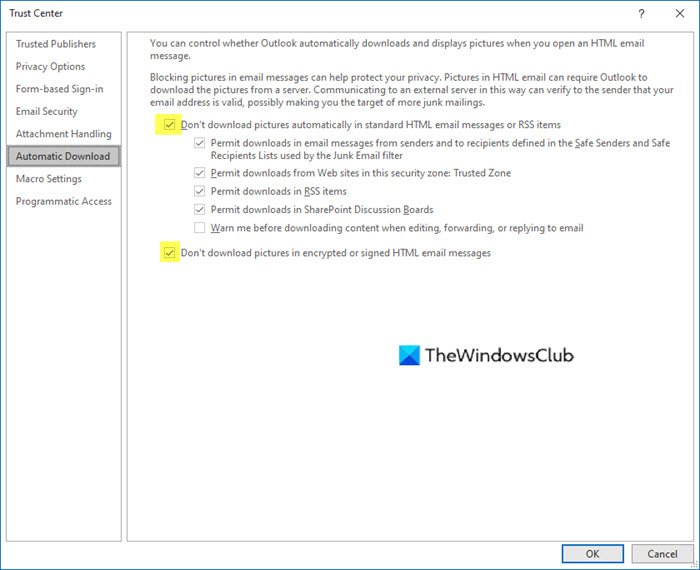
Outlook.com tilbyder ikke dette, men hvis du bruger Outlook - klienten, skal du gå til File > Options > Trust Center > Trust Center Indstillinger for Tillidscenter > Automatic Downloads .
Vælg her:
- Download ikke billedindstillinger i standard HTML -e-mail-beskeder eller RSS - elementer
- Download ikke billeder i krypterede eller signerede HTML -e-mail-beskeder.
På denne måde kan du blokere MailTrack og andre lignende tjenester.
Bloker e-mail-sporing i Gmail
Gmail er en e-mail-tjeneste, der er en af de bedste tilgængelige på nettet som en gratis tjeneste i dag, men man skal være opmærksom på, at da det er et Google-ejet produkt, sker der en del sporing med jævne mellemrum. Hvis du vil undgå at blive sporet af marketingfolk, når du bruger Gmail , så er der noget, du kan gøre for at sætte en stopper for det.
Google har gjort forsøg på at blokere billeder fra at blive transmitteret på denne måde. For nogle år tilbage besluttede virksomheden at levere billeder gennem sin egen proxy-server, som igen skjuler din placering for nysgerrige øjne. Hvorvidt(Whether) det skjuler din placering for Google selv, er noget, vi endnu ikke har fundet ud af.
Alligevel er Googles implementering ikke perfekt, så det næstbedste er blot at blokere billeder fra at blive indlæst helt.
Undgå(Avoid) trackere ved at blokere billeder fra at blive indlæst
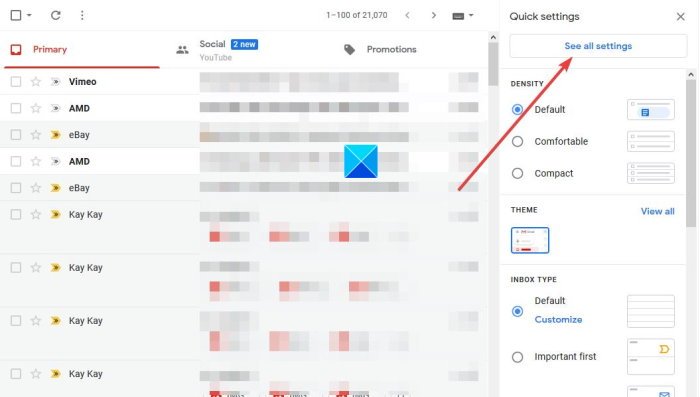
Når du vil blokere billeder fra at blive indlæst i Gmail , foreslår vi, at du klikker på tandhjulsikonet i øverste hjørne til højre, og derfra vælger du Se alle indstillinger(See all settings) .
Nu, fra fanen Generelt(General) , vil du gerne rulle ned, indtil du ser Billeder(Images) .
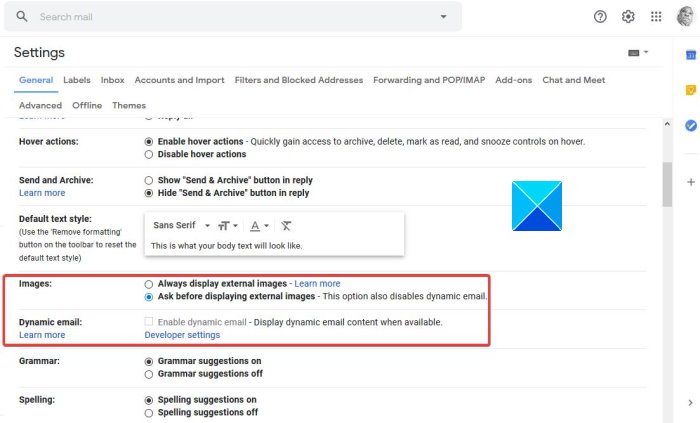
Vælg " Spørg før visning af eksterne billeder(Ask before displaying external images) ", og tryk til sidst på Gem ændringer(Save Changes) .
Genindlæs(Reload) siden, og med det samme bør alle billeder blokeres fra at blive indlæst på din Gmail - konto.
Husk(Bear) , at denne vej vil deaktivere Gmails dynamiske e-mail-funktion, som giver mulighed for mere interaktion med e-mails.
Det er ikke en must-have funktion, så vi tror på, at det er muligt at leve uden det.
E-mail Tracker Blocker browserudvidelser
Ugly Email , Gmelius og PixelBlock er nogle tredjeparts browserudvidelser, der kan hjælpe dig med dette. Du vil måske tjekke dem ud.
Relateret læsning:(Related reads:)
- Deaktiver eller aktiver e-mail-læsekvittering i Outlook
- Sådan spores en e-mail-adresse til ejerens kilde-IP-adresse(How to trace an email address to the source IP address of the owner) .
Related posts
Sådan gemmer du e-mail som PDF i Gmail og Outlook
Email Insights til Windows giver dig mulighed for hurtigt at søge i Outlook-e-mail og Gmail
Sådan ændrer du dit e-mail-navn i Gmail, Outlook, Yahoo
Sådan konfigurerer du automatisk CC & BCC i Outlook og Gmail
Outlook vs. Gmail: Hvem er kongen af e-mail?
Boomerang For Gmail giver dig mulighed for at planlægge afsendelse og modtagelse af e-mail
Frøken Hotmail? Microsoft Outlook e-mail-tjenester forklaret
Sådan oversætter du automatisk e-mails i Outlook.com
Gendan slettet mail fra Outlook.com Slettet mappe
Sådan krypterer du e-mails i Microsoft Outlook-appen og Outlook.com
Er din e-mail privat? Tag disse e-mail-lækagetests
Kombiner alle dine e-mail-konti i én Gmail-indbakke
Sådan sender du anonym e-mail til nogen gratis, der ikke kan spores
Sådan opretter du Microsoft Outlook-genveje til e-mail og opgaver
Genkald en e-mail, du ikke ville sende i Gmail
Sådan opretter, tilføjer, sletter, bruger Outlook e-mailalias eller Microsoft-konti
Gratis OST Viewer software til Windows PC
Sådan indstilles Outlook som standard e-mail-læser på Mac
Sådan sletter eller lukker du Outlook.com e-mail-konto permanent
De 20 bedste Gmail-tilføjelser og udvidelser til e-mail-power-brugere
